Ebben a bemutatóban megtanulhatod, hogyan készíthetsz vonzó könyvborítót a Canva ingyenes tervezőplatform segítségével. A könyvborító gyakran az első dolog, amit a potenciális olvasók látnak, ezért fontos, hogy professzionálisan és vonzóan nézzen ki. Egy pénzügyi témájú könyvön alapuló gyakorlati példán keresztül lépésről lépésre követheted, hogyan tervezd meg a saját borítódat.
A legfontosabb tudnivalók
- Viola, hogy megértse a Canva lehetőségeit a könyvborító tervezéséhez.
- Tanulja meg lépésről lépésre, hogyan kombinálhatja hatékonyan a szöveget és a grafikát
- A gördülékeny dizájn fontossága a célközönség azonosítása érdekében.
Lépésről lépésre útmutató
Könyvborítójának elkészítéséhez kövesse az alábbi egyszerű lépéseket.
Kezdje egy megfelelő sablon kiválasztásával. Menjen a "Terv készítése" menüpontba, és keressen rá a "borító" vagy a "könyvborító" kifejezésre. Itt számos sablon áll rendelkezésre, amelyeket használhat. Például rákattinthatsz egy neked tetsző dizájnra, és elkezdheted testreszabni az igényeidhez.
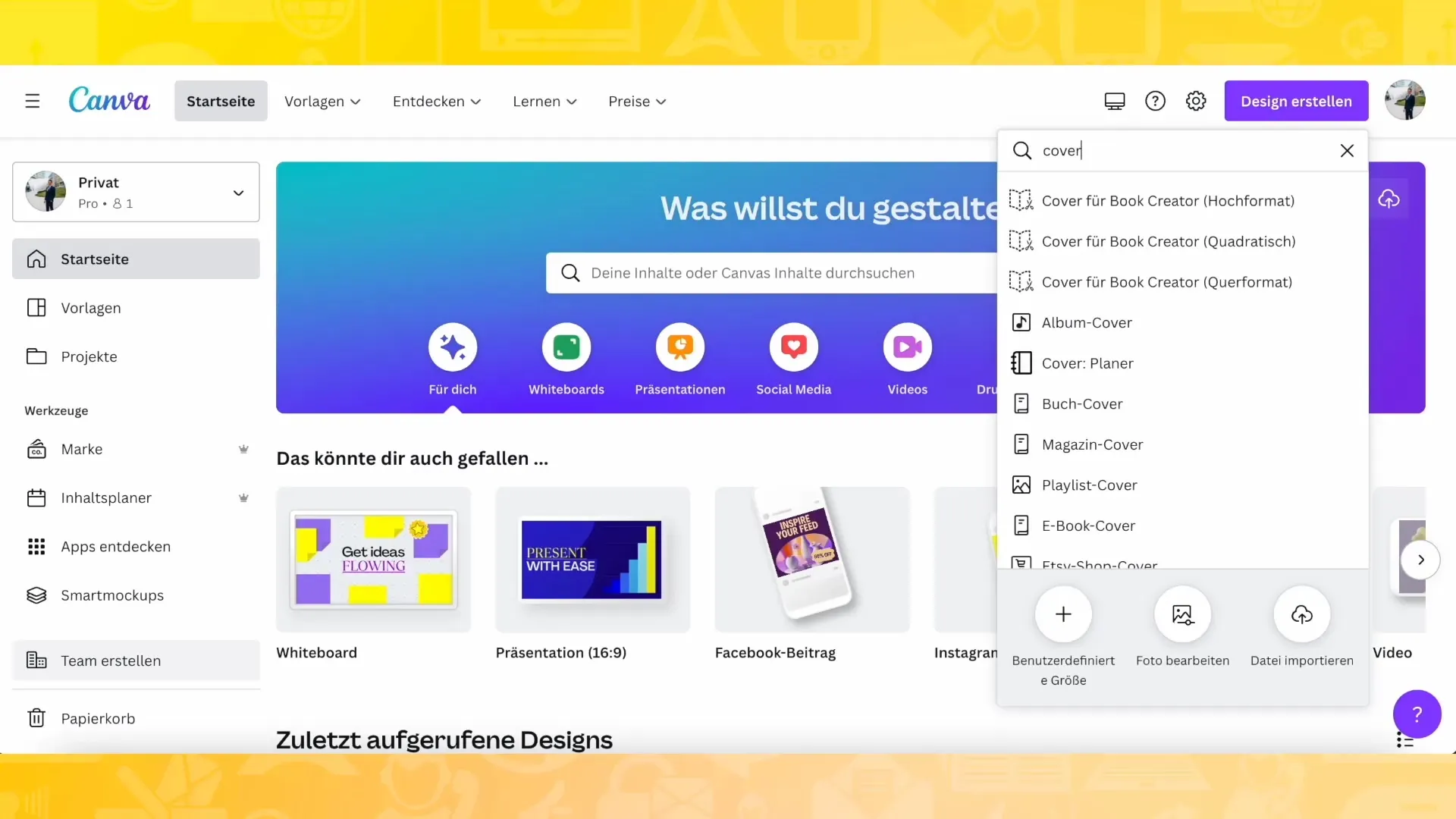
Amint rákattint egy borítóra, megnyílik a szerkesztési terület. Itt a háttereket, betűtípusokat és színeket saját ízlésed szerint állíthatod be. Ügyeljen arra, hogy a borító vizuálisan is vonzó és tematikailag is megfelelő legyen, hogy a célcsoportja azonnal felismerje, mire számíthat.
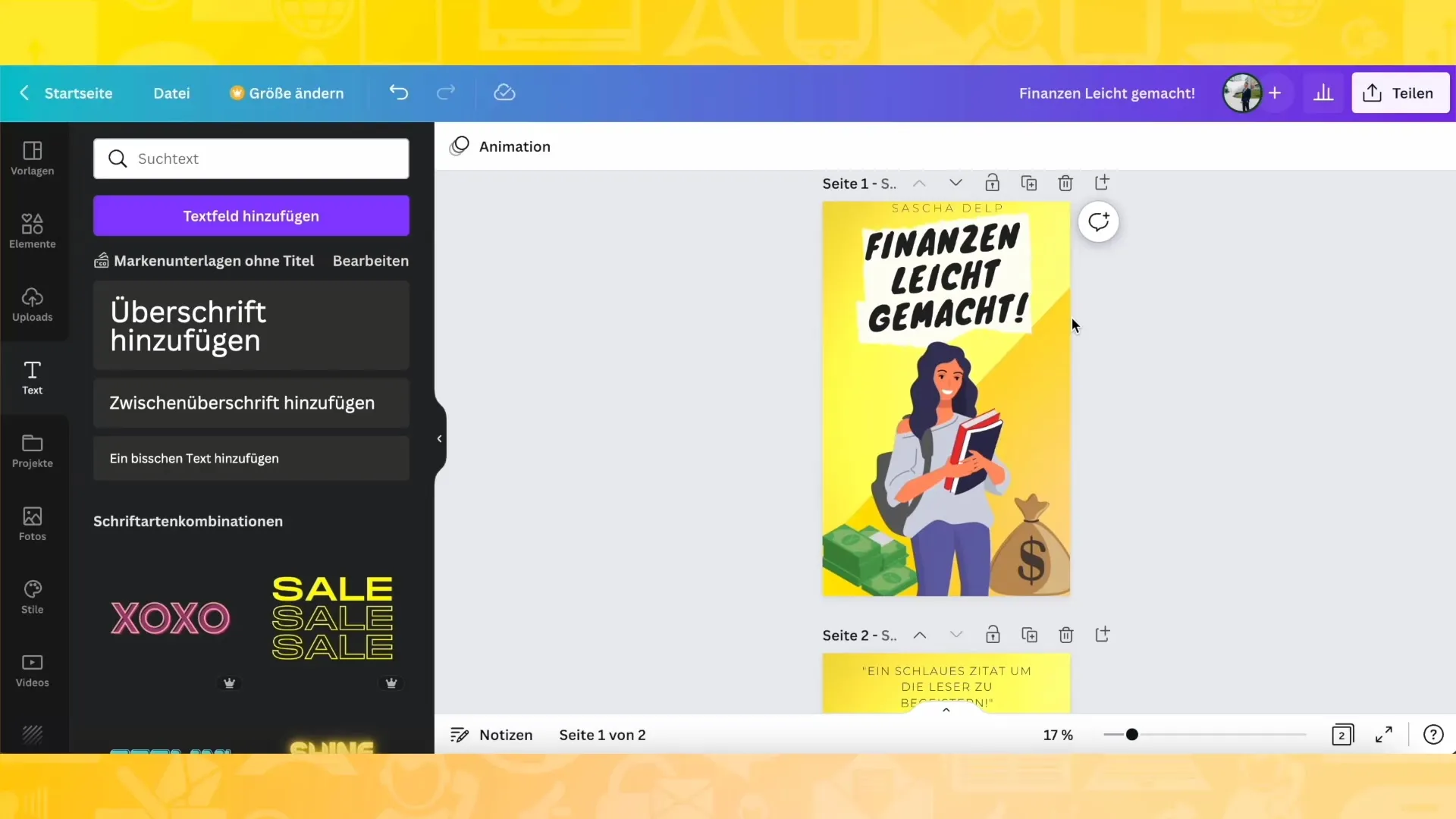
Most válasszon megfelelő hátteret a könyvborítóhoz. Számos lehetőség van, az egyszínű hátterektől kezdve az összetettebb mintákig vagy képekig. Ebben a példában olyan hátteret választottunk, amely támogatja a könyv stílusát. Saját képeket is feltölthet, hogy borítóját még személyesebbé tegye.
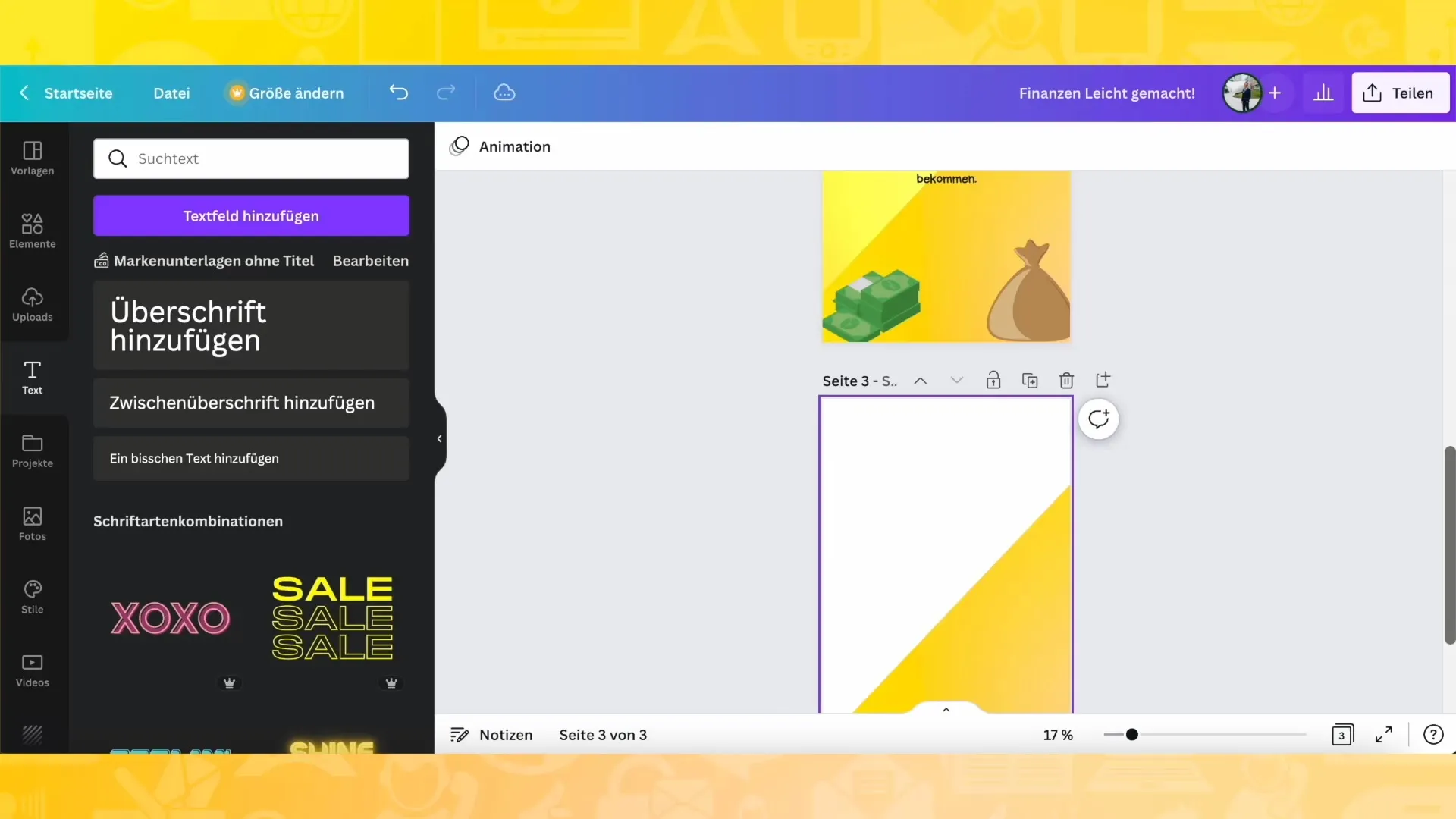
Most, hogy a háttér megvan, ideje hozzáadni a könyv címét. Ebben a szakaszban egy tetszetős betűtípust választottunk, amely megfelel a témának. A betűtípust megváltoztathatja, hogy jól kiemelkedjen a háttérből. Ebben a példában a könyv címe "Pénzügyek egyszerűen" - ez a cím egyszerű és könnyen érthető.
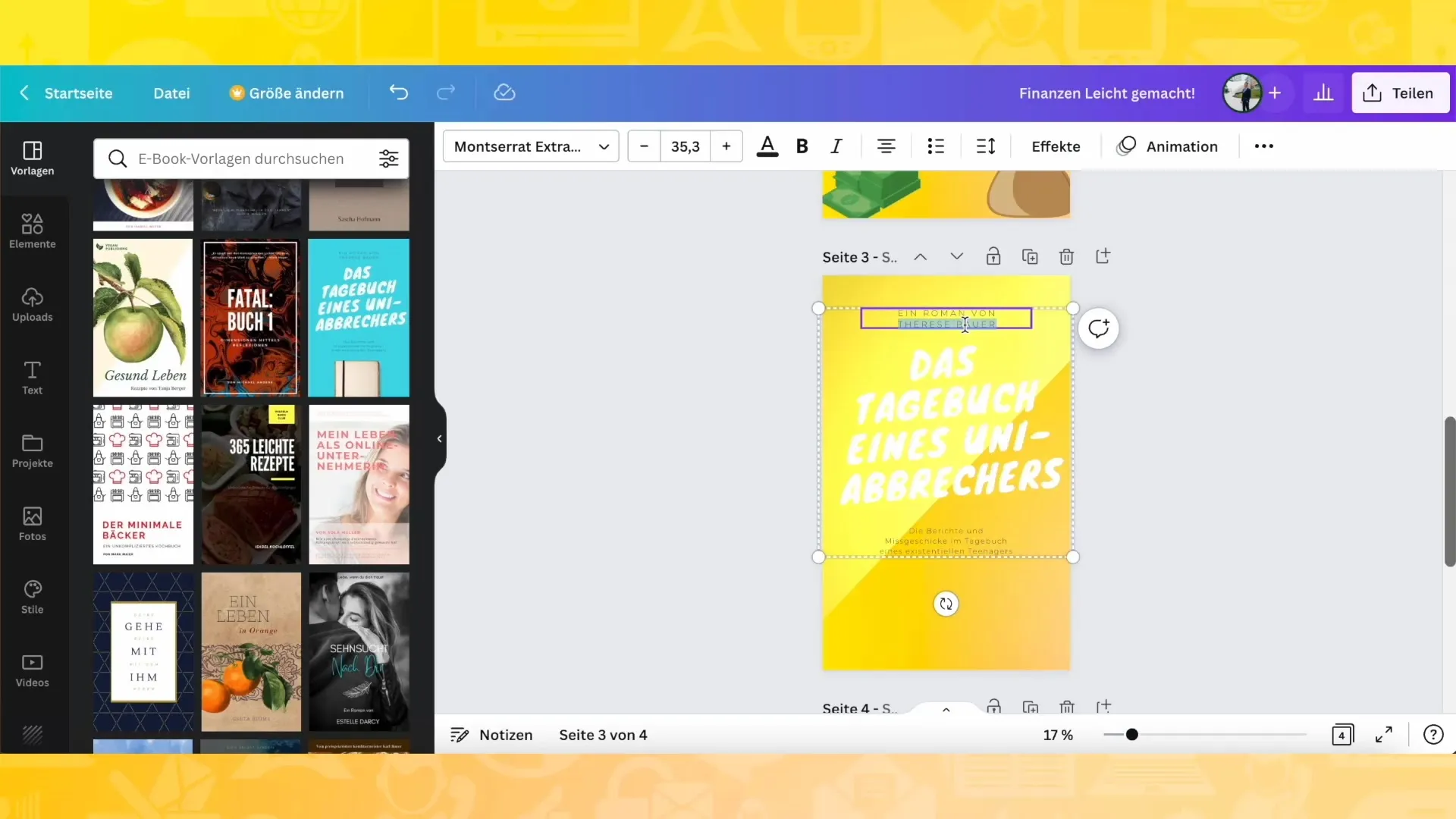
Ahhoz, hogy a címnek nagyobb mélységet adjon, hasznos lehet egy finom háttér- vagy papírelem hozzáadása, amely keretbe foglalja a szöveget. Keress rá a Canva képadatbázisában a "papír" kifejezésre, és válassz ki egy megfelelő grafikát. Ezt aztán beillesztheted a sablonba, és ennek megfelelően állíthatod be, hogy harmonizáljon az összkép.
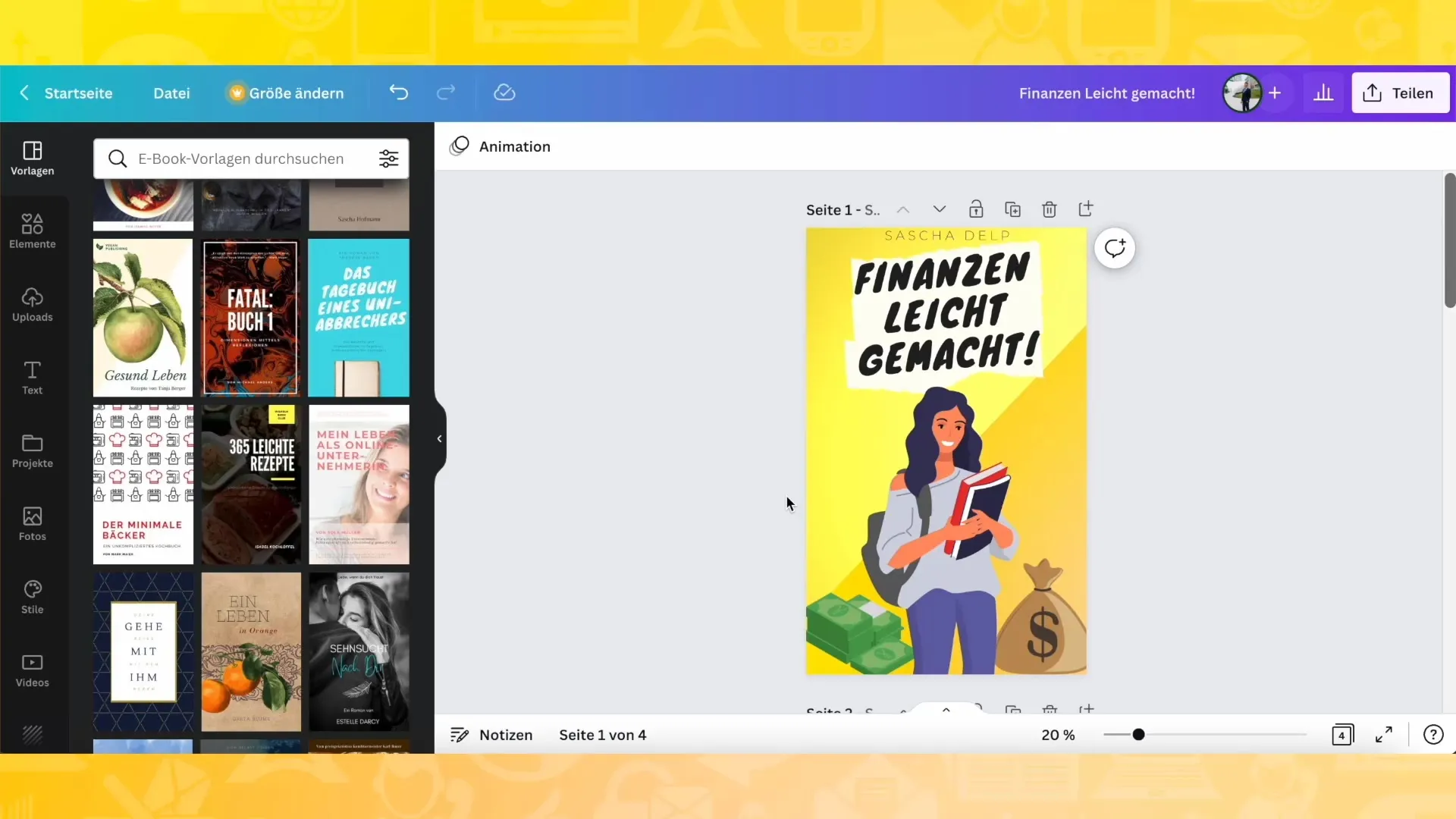
Arra is figyelj, hogy a választott háttér függvényében változtasd meg a betűszínt. Ebben az esetben a betűszínt feketére állítottuk, hogy egyértelmű kontrasztot alkossunk a sárga betűtípussal. Győződjön meg róla, hogy a szöveg könnyen olvasható. További stíluselemeket adhat hozzá, hogy a design még hívogatóbb és figyelemfelkeltőbb legyen.
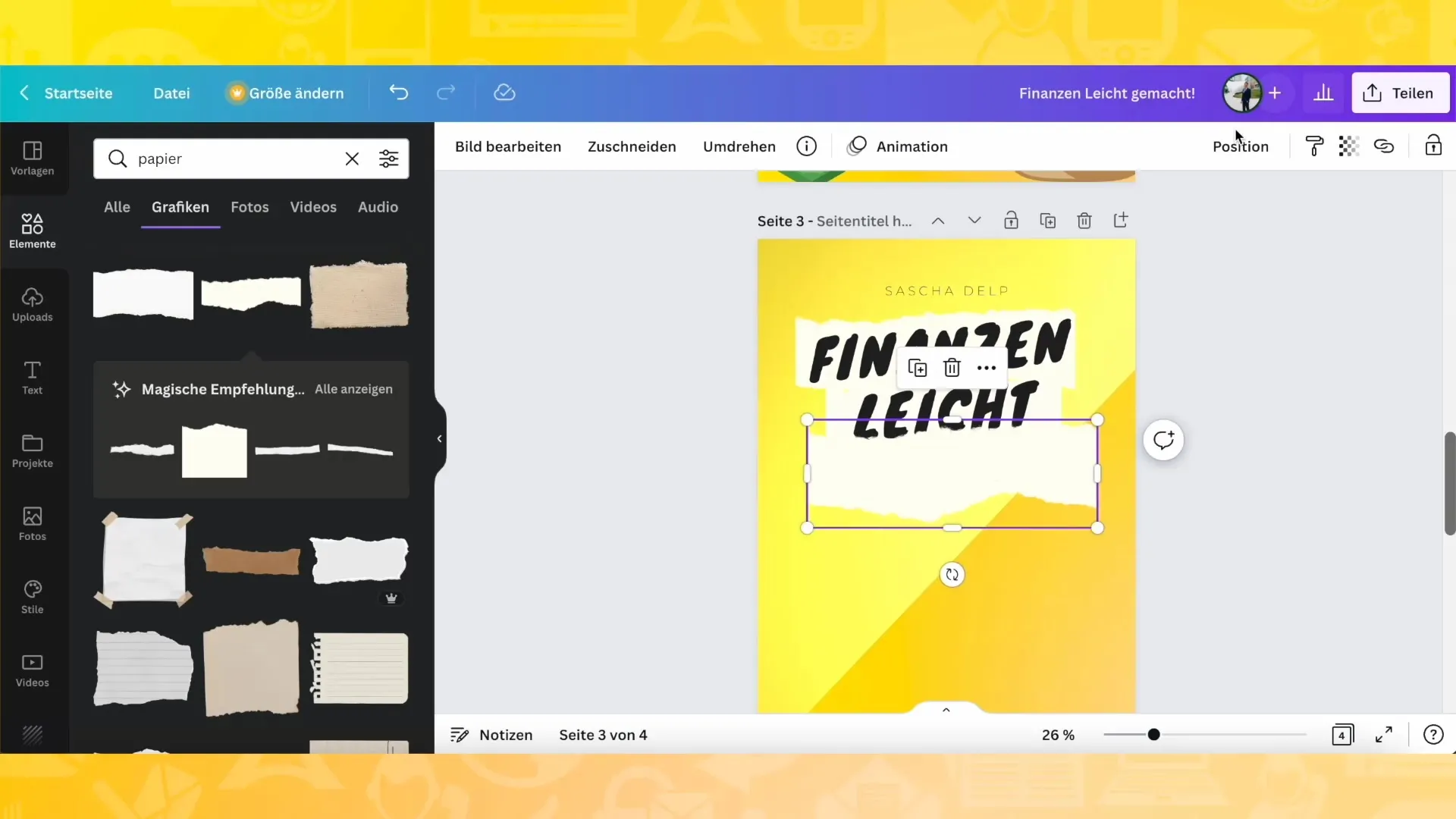
A célközönség megszólítása érdekében tematikailag megfelelő szimbólumokat vagy ikonokat adhat hozzá. Keressen olyan grafikákat, mint a "pénz" vagy a "pénzügyek". Válassza ki a tetsző ikonokat, és a vizuális érdeklődés növelése érdekében helyezze el őket stratégiailag a borítón.
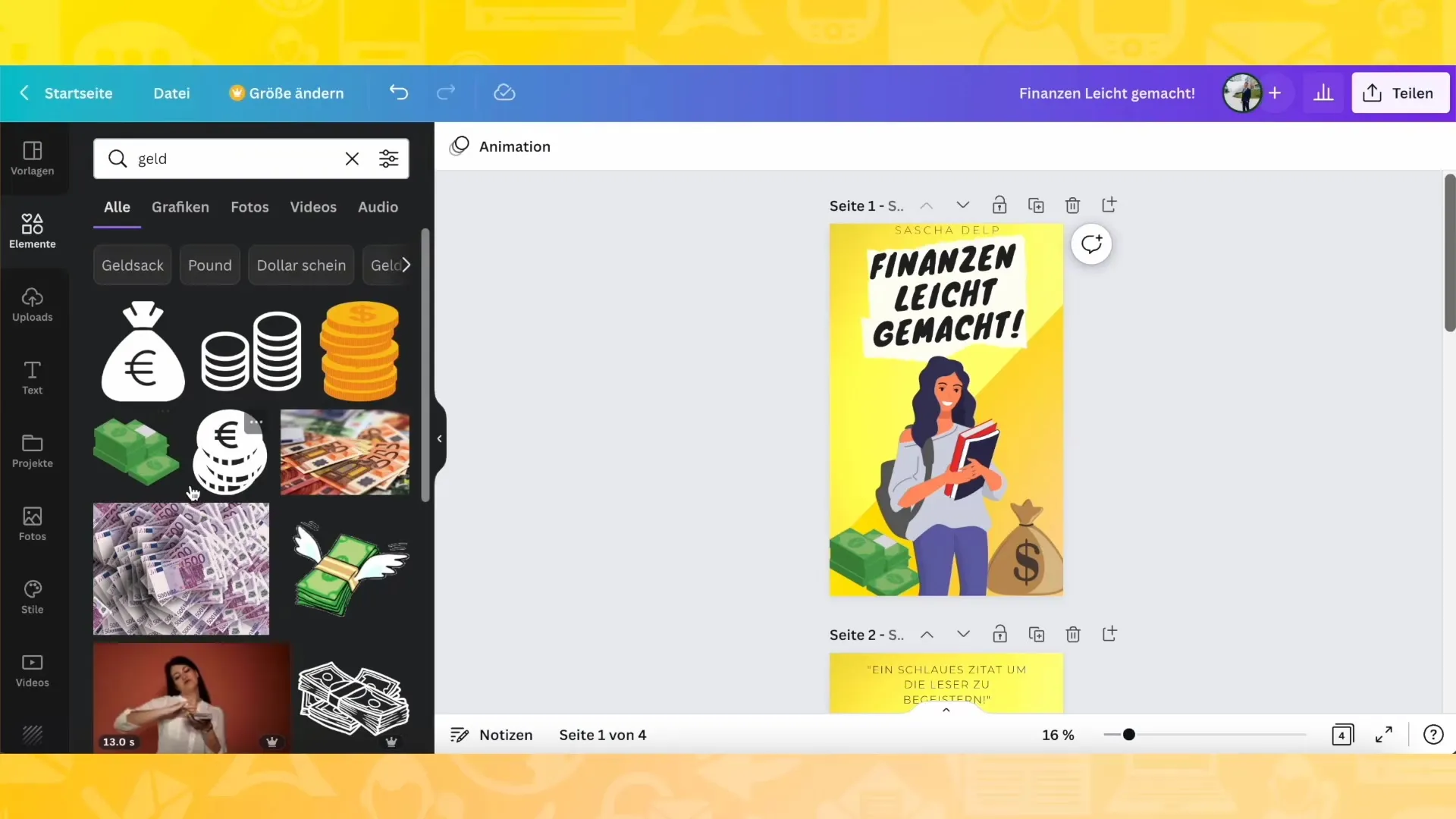
A színekkel és a képekkel való játék segít dinamikusabbá tenni a borítót. Fontolja meg további szöveges elemek vagy további képek hozzáadását, hogy kiemelje könyve egyes pontjait vagy témáit.
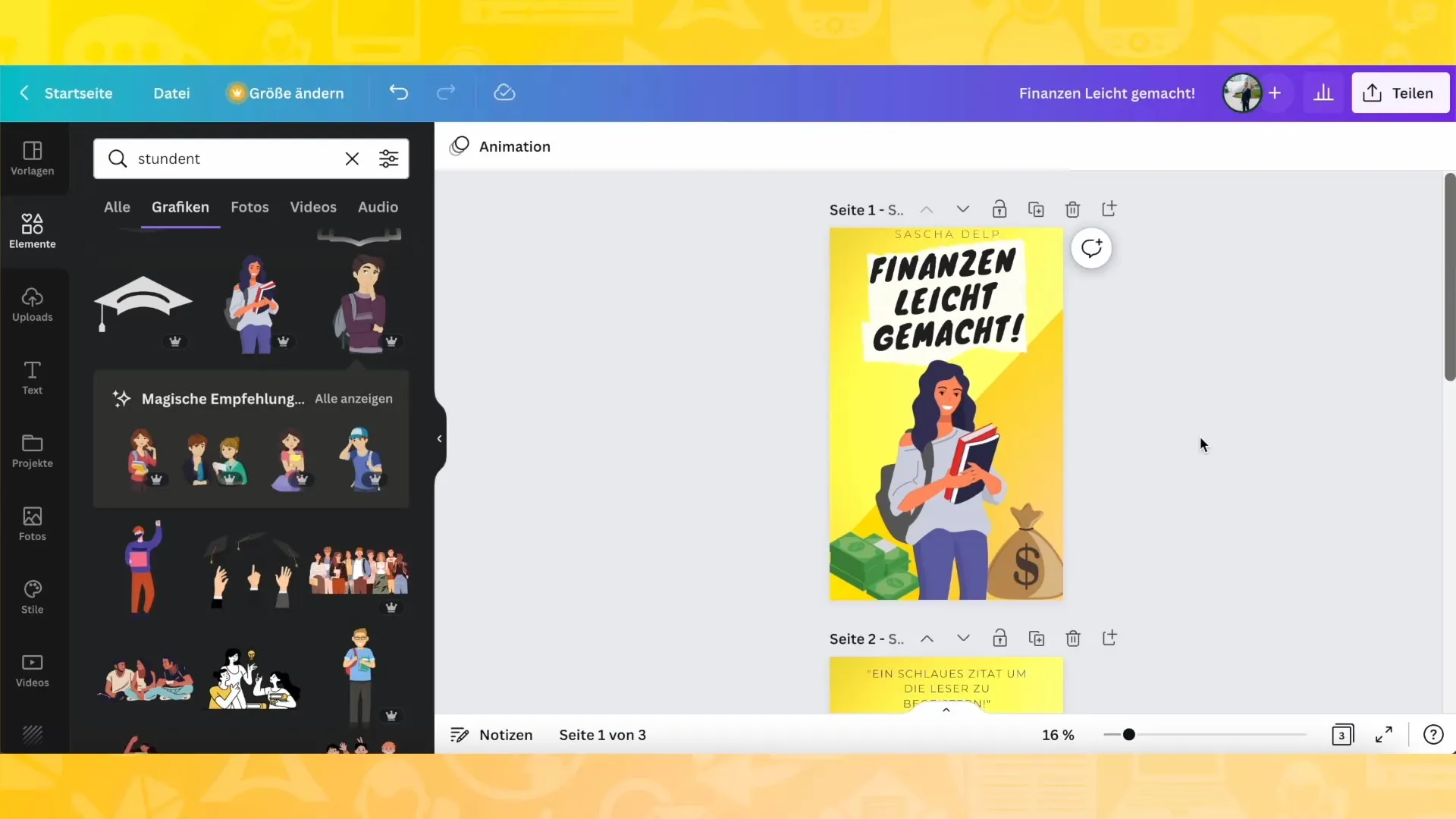
Ha elégedett a dizájnnal, a következő lépés az összes elem elrendezése lenne, hogy a design kiegyensúlyozottnak és vonzónak tűnjön. Addig mozgathatja és átméretezheti a grafikákat és a szöveget, amíg elégedett nem lesz az eredménnyel.
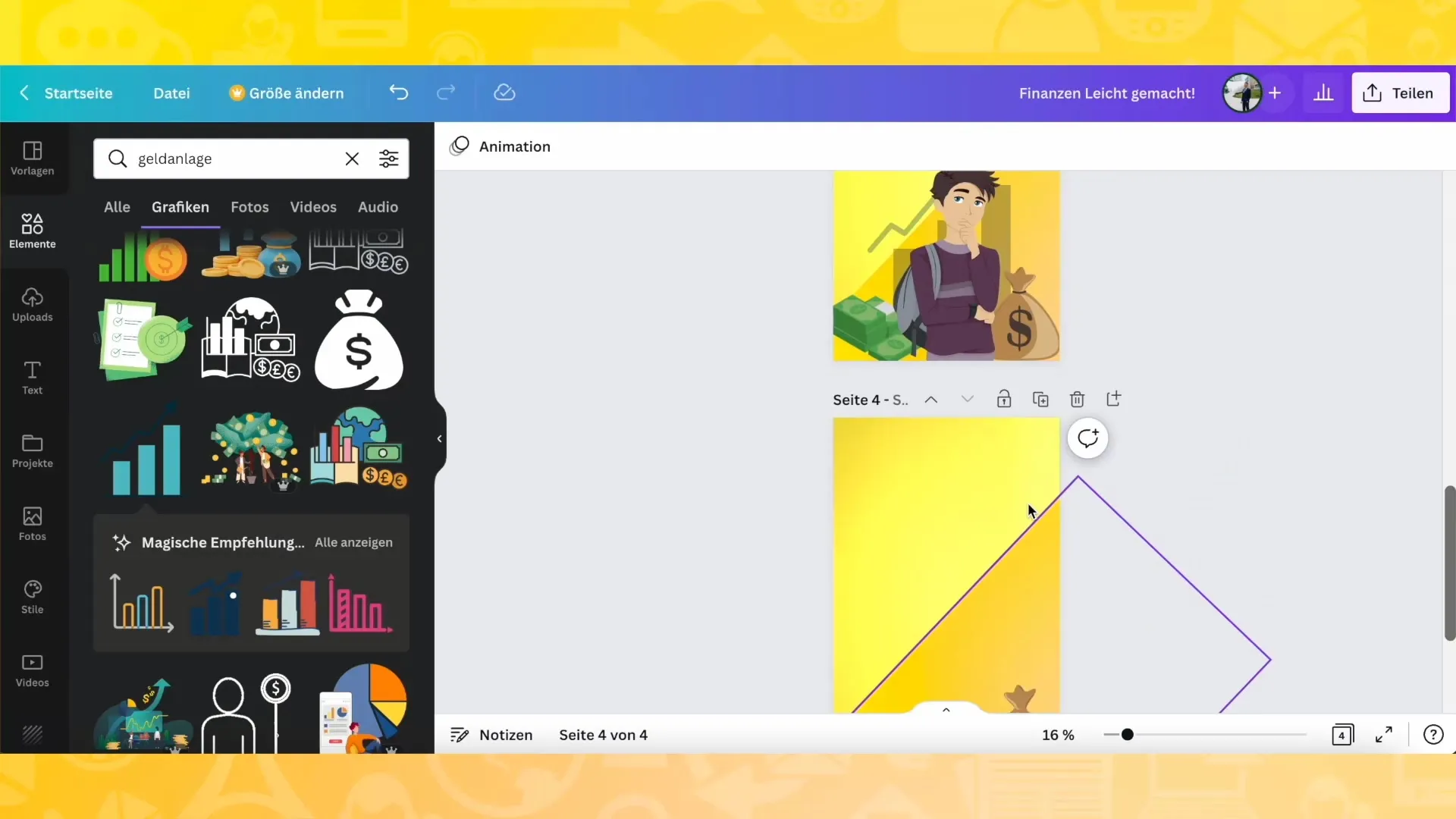
Az utolsó simításokat a borítón a hátoldalra lapozva teheti meg. Duplikálja az elülső borítót, távolítsa el a felesleges elemeket, és adjon hozzá egy rövid szöveget vagy idézetet, hogy a potenciális olvasók többet tudjanak meg a könyv tartalmáról.
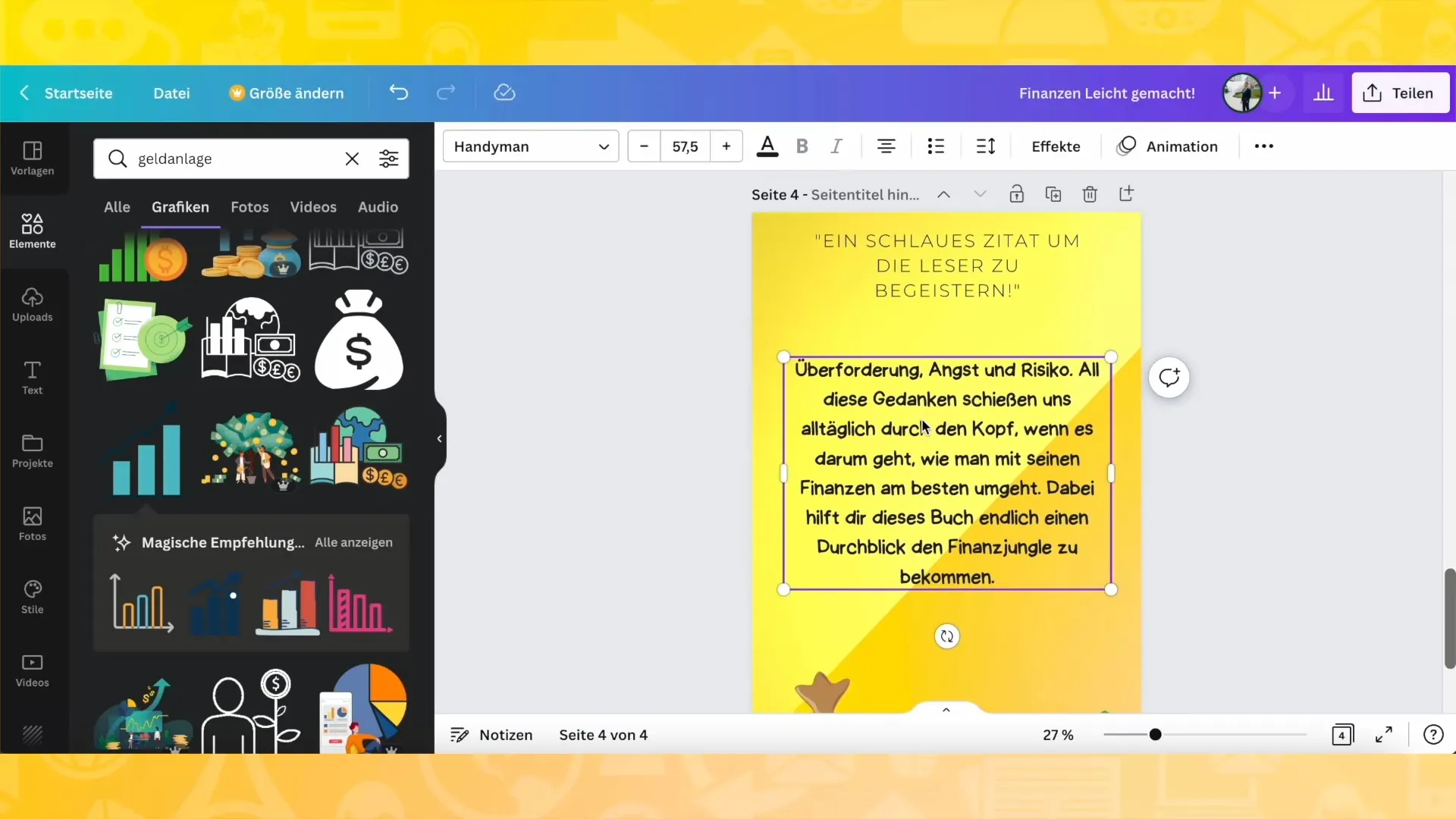
Végül elmentheti könyvborítóját, és különböző formátumokban letöltheti. Ha PDF formátumban szeretné letölteni nyomtatáshoz vagy képként online használatra, válassza a "Letöltés" menüpontot, és válassza ki a megfelelő opciót.
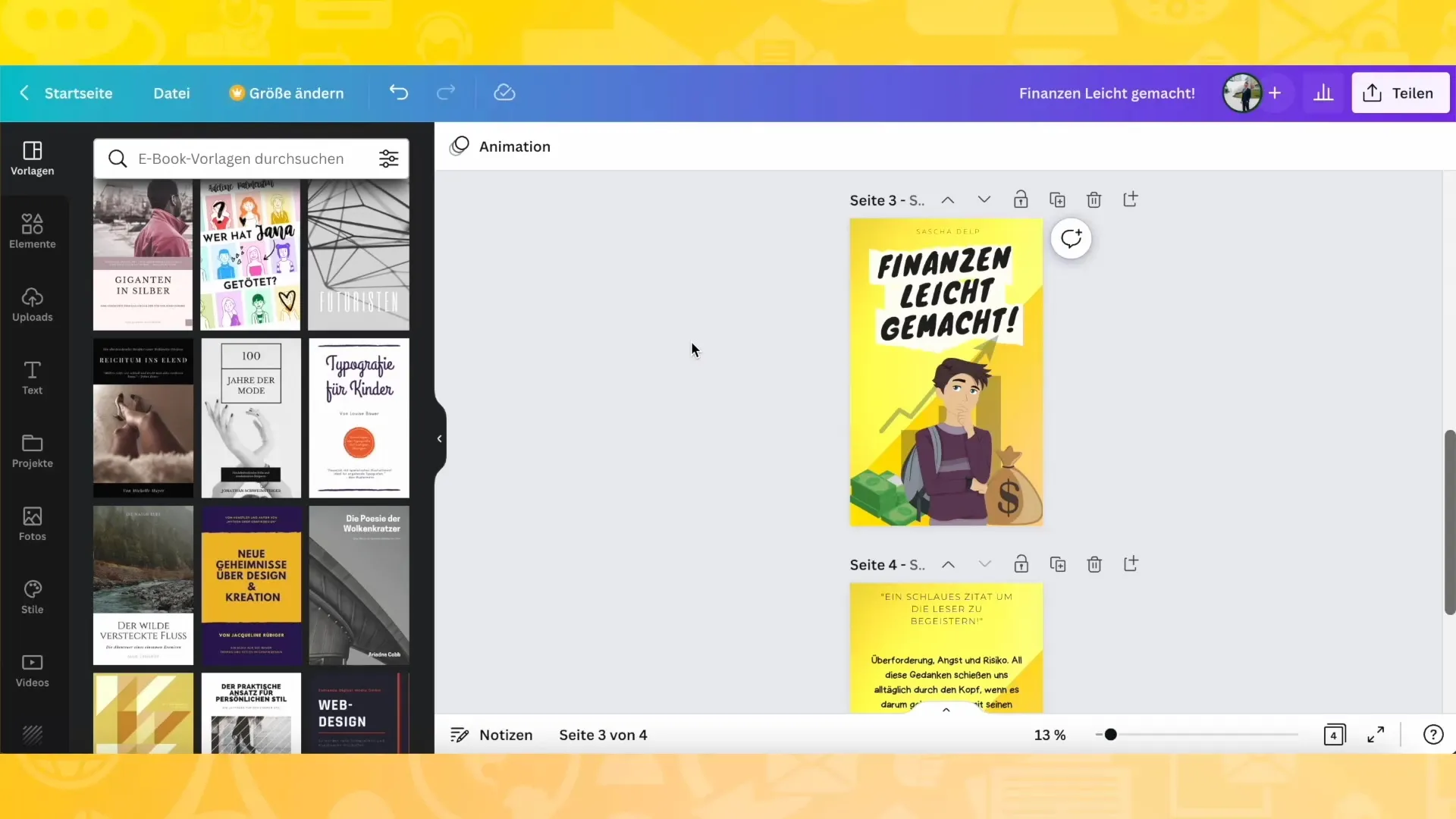
Összefoglaló
Ebben az útmutatóban megtanultad, hogyan tervezhetsz könyvborítót lépésről lépésre a Canva segítségével. A gyönyörű sablon kiválasztásától kezdve a betűtípusok és színek beállításán át az ikonok hozzáadásáig most már ismered a saját egyedi borító elkészítésének alapjait. Engedd szabadjára a kreativitásodat!
Gyakran ismételt kérdések
Hogyan menthetem el a könyvborítót a Canva-ban? A könyvborító mentéséhez menj a "Letöltés" menüpontra, és válaszd ki a kívánt formátumot.
Használhatom a saját képeimet?Igen, feltöltheted a saját képeidet, és hozzáadhatod őket a tervedhez.
Hogyan találok megfelelő betűtípusokat? A Canva számos betűtípussal rendelkezik, amelyeket a szöveg opcióban találsz.
Testreszabhatom a könyvborítót a különböző formátumokhoz?Igen, beállíthatja a borító méretét, és ennek megfelelően rendezheti a tervezési elemeket.
Ingyenesek a Canva-sablonok?Igen, sok Canva-sablon ingyenes, néhányhoz a Canva Pro-ra való frissítés szükséges.


